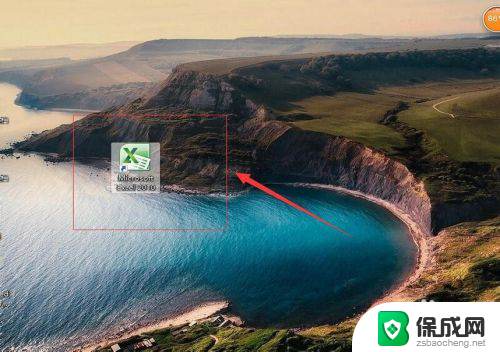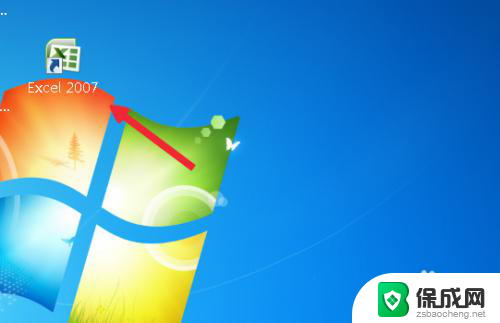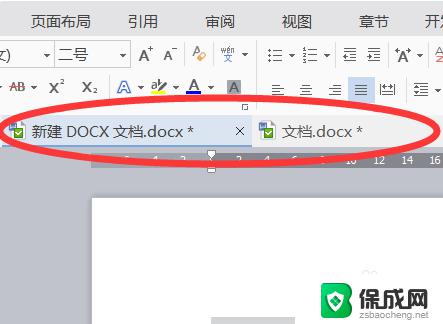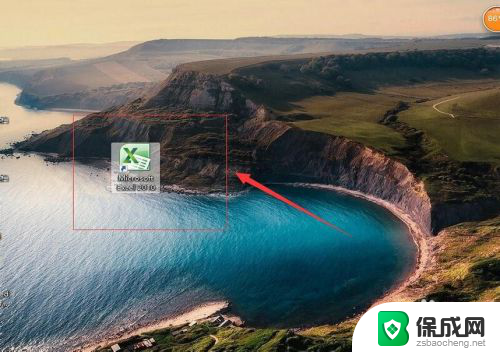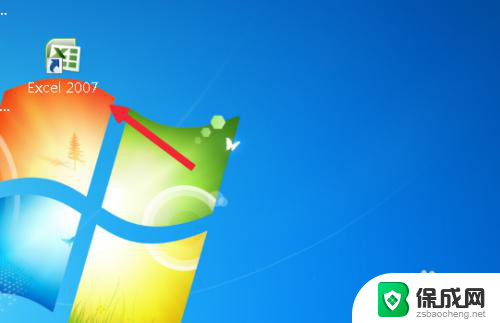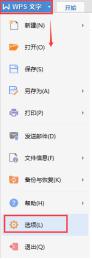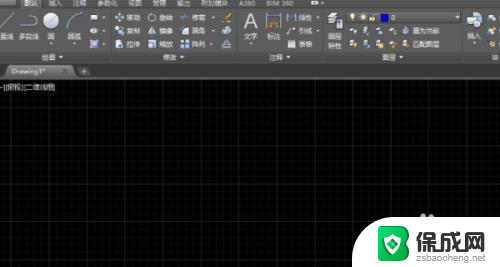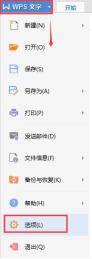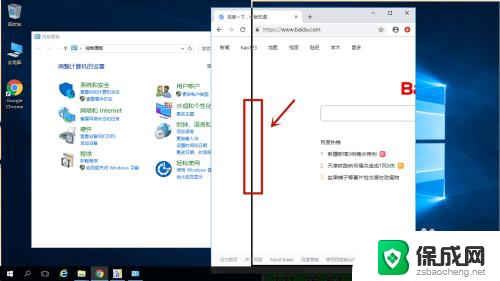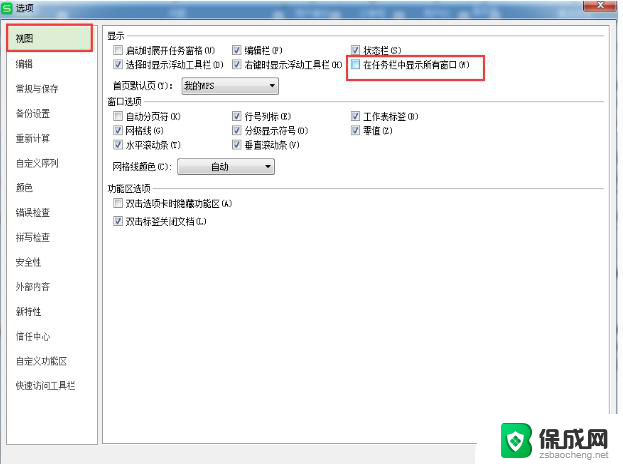excel2010如何打开多个独立窗口 Excel2010如何同时显示两个独立窗口
在日常工作中,我们经常需要处理大量的数据,而Excel作为一款强大的电子表格软件,成为了我们不可或缺的助手,有时候我们需要同时查看和编辑两个独立的Excel文件,而Excel2010又默认只能打开一个窗口,这给我们的工作带来了一些不便。如何才能在Excel2010中打开多个独立窗口呢?如何使得两个Excel文件可以同时显示在我们的屏幕上?下面我们就来探讨一下Excel2010如何打开多个独立窗口,以及如何同时显示两个独立窗口的方法。
具体步骤:
1.首先打开一个Excel表格,点击文件。
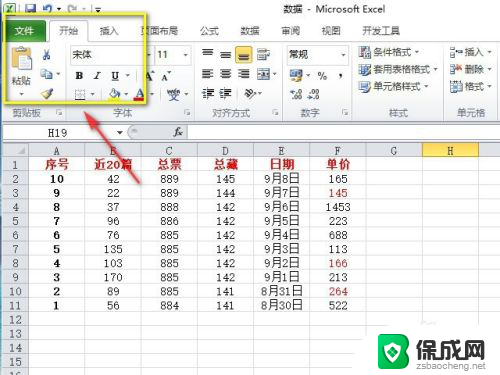
2.然后在文件里面点击选项。
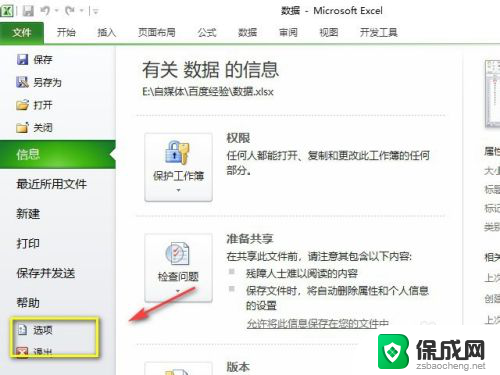
3.进入选项以后点击下列的高级。
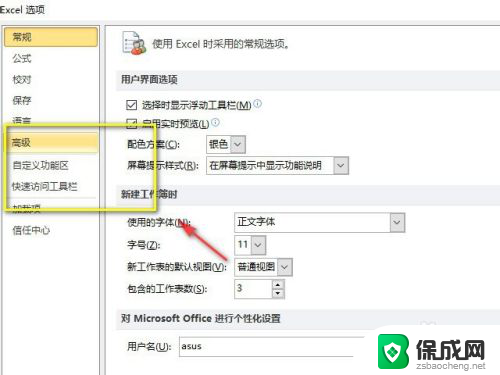
4.在高级里面找到独立显示窗口,目前没有勾选。
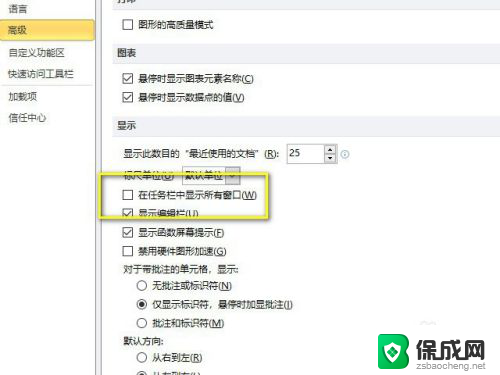
5.勾选独立显示窗口。
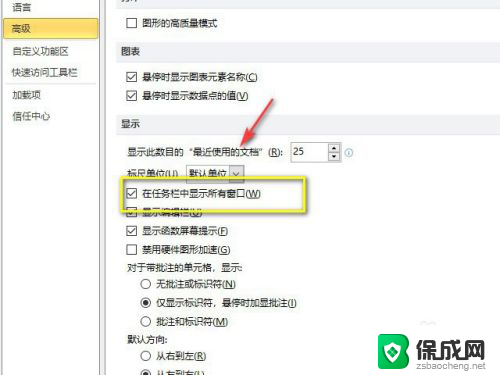
6.然后再打开两个表格,就会独立显示在窗口了。效果图如下,
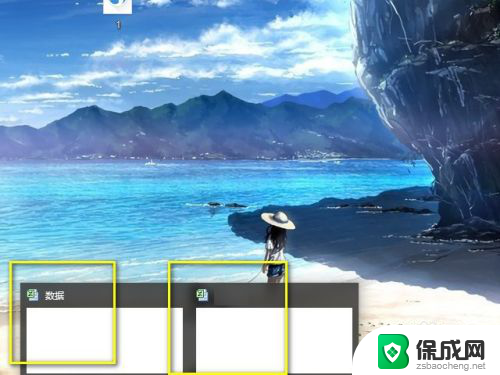
7.总结:
1.打开电子表格,点击文件里面的选项。
2.然后在选项里面找到高级。
3.在高级设置里面勾选独立显示窗口。
4.然后回到桌面,打开两个电子表格就可以独立显示。
以上就是如何在Excel 2010中打开多个独立窗口的全部内容,如果你遇到了这种情况,可以尝试按照以上方法解决,希望对大家有所帮助。